Het lijkt wel of we zoveel moeite doen om dingen als pop-ups en advertenties te blokkeren als we op het web surfen, dat we sites vergeten die eigenlijk pop-ups gebruiken met een goede reden.
Dat kan een shopping-website zijn waar u een bevestiging krijgt, een website die een script wil uitvoeren in een website, of een site waar u zich via een pop-up dient aan te melden bij sociale media.
In Safari kunt u pop-ups blokkeren of toestaan. Dit is per apparaat verschillend. In dit artikel leest u hoe u pop-ups in Safari macOS kunt toestaan of blokkeren.
Pop-ups blokkeren in Safari voor macOS inschakelen of uitschakelen
Pop-ups toestaan in Safari
Open de Safari browser. Klik links bovenin in het menu op Safari en klik daarna op Voorkeuren in het menu. Klik daarna op tabblad Websites. Klik links in het menu helemaal onderaan op “Pop-upvensters”.
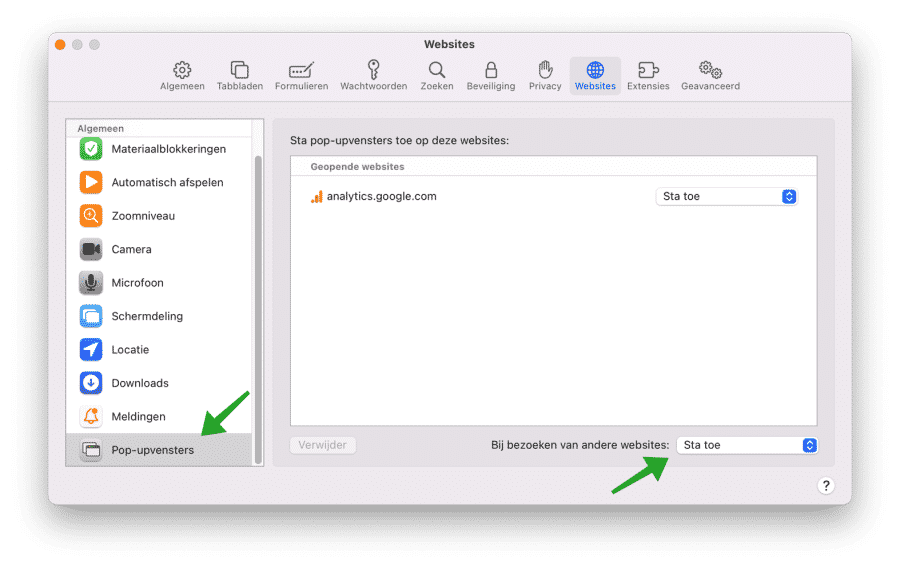
Gebruik het drop-down menu naast de optie ‘Bij bezoek andere websites’ linksonder en klik op ‘Sta toe’.
Als u per website wilt bepalen of er een pop-up moet worden toegestaan en de rest blokkeren? Dan kunt in de “Geopende websites” per website een pop-up toestaan of blokkeren.
Mocht het nog niet werken dan raad ik aan om te controleren of er extensies zijn geïnstalleerd in Safari die voorkomen dat er een pop-up kan worden geopend.
Sommige beveiligingsextensies of advertentie blockers voorkomen dat pop-ups kunnen worden weergegeven in Safari.
Open de Safari browser. Klik links bovenin in het menu op Safari en klik daarna op Voorkeuren in het menu. Klik daarna op tabblad Extensies.
Controleer of er een adblocker is geïnstalleerd. Indien dit zo is dan vinkt u de extensie uit door op het blauwe vinkje te klikken.
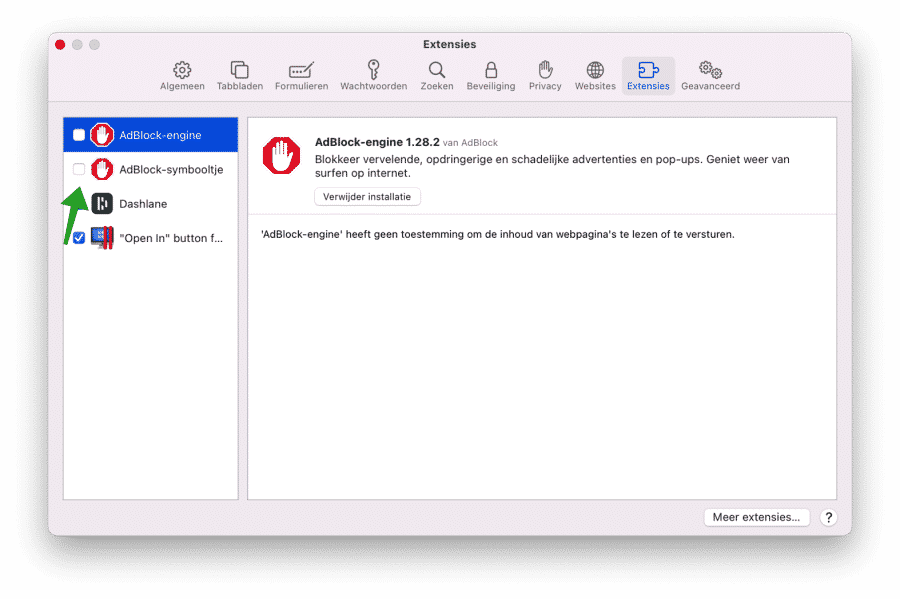
Herstart de Safari browser en probeer het opnieuw. De pop-up(s) worden nu toegestaan.
Als het nog steeds niet werkt? Controleer of u verbonden bent met een VPN-server en zorg ervoor dat antivirus software of beveiligingssoftware op uw Mac de pop-up niet blokkeert. Soms wil software ongewenste pop-ups ook wel eens blokkeren.
Pop-ups blokkeren in Safari
Open de Safari browser. Klik links bovenin in het menu op Safari en klik daarna op Voorkeuren in het menu. Klik daarna op tabblad Websites. Klik links in het menu helemaal onderaan op “Pop-upvensters”.
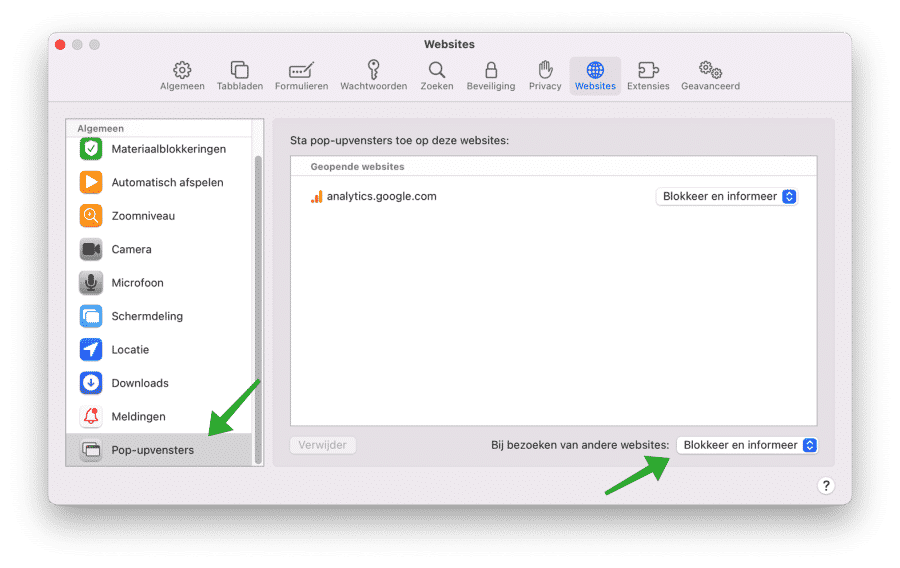
Gebruik het drop-down menu naast de optie ‘Bij bezoeken aan andere websites’ linksonder en klik op ‘Blokkeer en informeer’. Eventueel kunt u ook kiezen voor ‘Blokkeer’.
Lees ook:
- 27 tips om uw Mac sneller maken of opschonen.
- Wat is overige opslag?
- CleanMyMac review.
- Safari gebruikt teveel geheugen.
- Overbodige Mac apps verwijderen.
Ik hoop u hiermee geholpen te hebben. Bedankt voor het lezen!


Overzicht met meer PC tips Benieuwd naar meer slimme PC tips? Bekijk ons volledige overzicht met waardevolle adviezen en ontdek hoe u, uw computergebruik nóg efficiënter maakt.